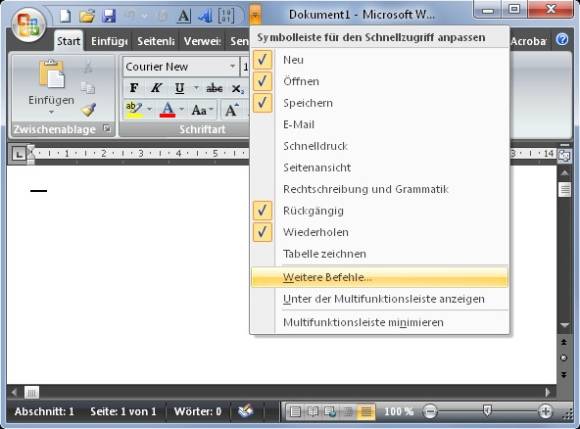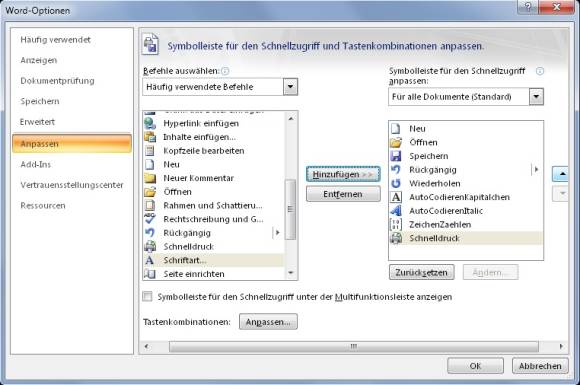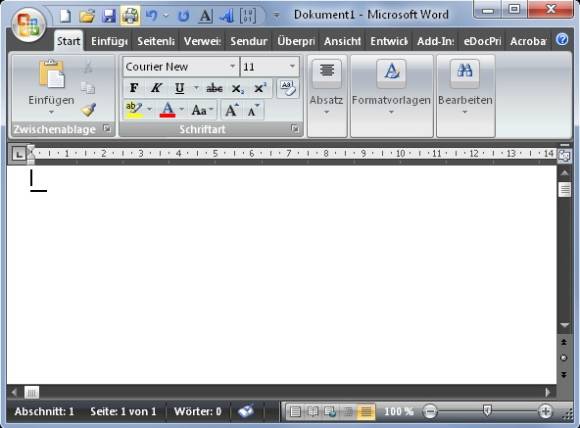Tipps & Tricks
03.11.2014, 06:57 Uhr
Office 2007/2010/2013: 1-Klick-Icon für Direktdruck
Wer erst kürzlich zu einer neueren Office-Version gewechselt hat, dem fehlt vielleicht das Icon «Schnelldruck», das in früheren Office-Versionen in der Symbolleiste prangte. So kriegen Sie es zurück.
Lösung: Sie können ein solches Schnelldruck-Symbol selbst einblenden. Am besten fügen Sie es in die kleine Schnellzugriffsleiste ein, die Sie oben links in den Office-Programmen finden.
In Office 2013 klappen Sie den kleinen Pfeil rechts der Schnellzugriffsleiste aus. Schon können Sie Schnelldruck aktivieren.
In Office 2007 und 2010 gehen Sie stattdessen zu Weitere Befehle.
Scrollen Sie in der linken Spalte zum Schnelldruck, markieren ihn mit einem Klick und drücken den Button Hinzufügen. Der Befehl landet in der rechten Spalte. Dort können Sie ihn über die Hoch-/Runter-Dreiecke am rechten Fensterrand an die gewünschte Position verfrachten.
Noch kurz auf OK geklickt, erscheint das Icon in der Leiste. Ab sofort können Sie dieses für den Schnelldruck verwenden. Es wird dabei vor dem Druck keinerlei Dialogfenster mehr angezeigt.
Microsoft zeigt (nur für Office 2010/2013) noch einen Weg, wie Sie den Schnelldruck ins Office-Menüband integrieren. Das erfordert später aber auch noch einen Zusatzklick, weil Sie erst zum richtigen Menüband wechseln müssen. Öffnen Sie Datei/Optionen/Menüband anpassen. Unter «Befehle auswählen» klicken Sie auf den Schnelldruck. Jetzt gehts zu Neue Gruppe (Benutzerdefiniert). Fügen Sie den Befehl dieser neuen Gruppe hinzu und klicken auf OK. (PCtipp-Forum)
Kommentare
Es sind keine Kommentare vorhanden.